أفضل 5 بدائل لبرنامج Greenshot لالتقاط الشاشة على أجهزة الكمبيوتر الشخصية/أجهزة Mac
هل تختار برنامج Greenshot لالتقاط لقطات الشاشة؟ إذا كنت تبحث عن أدوات قص مجانية لالتقاط لقطات الشاشة، يمكنك معرفة المزيد عن المراجعة الشاملة لبرنامج Greenshot، بما في ذلك الميزات والعيوب والإيجابيات وغيرها. كما يوفر المقال أيضًا 5 نصائح. أفضل بدائل Greenshot والمقارنة. اقرأ المقال واختر ما يناسبك.
قائمة الدليل
المراجعة النهائية لـ Greenshot التي يجب أن تعرفها 5 أفضل بديل لمسجل الشاشة لـ Greenshot مقارنة بين Greenshot والبدائل الأسئلة الشائعة حول Greenshot والبديل الأفضلالمراجعة النهائية لـ Greenshot التي يجب أن تعرفها
جرينشوت هي أداة قص بسيطة ومجانية لنظام التشغيل Windows ، والتي تحتوي على جميع الميزات الأساسية لالتقاط الشاشة وإضافة التعليقات التوضيحية. إذا كنت تريد تسجيلات ولقطات شاشة بجودة عالية ، فيجب أن يكون اختيارًا جيدًا.
نظرة عامة على جرينشوت
- 1. التقاط لقطات شاشة بملء الشاشة على شاشة ثابتة.
- 2. علق أجزاء من لقطات الشاشة أو تسليط الضوء عليها أو تشويشها.
- 3. حفظ الملفات باستخدام اختصارات لوحة المفاتيح وعلبة النظام.
- 4. تصدير لقطات الشاشة بطرق مختلفة وعلى مواقع التواصل الاجتماعي.
- 5. التقاط صفحات الويب كاملة (التمرير) من Internet Explorer.
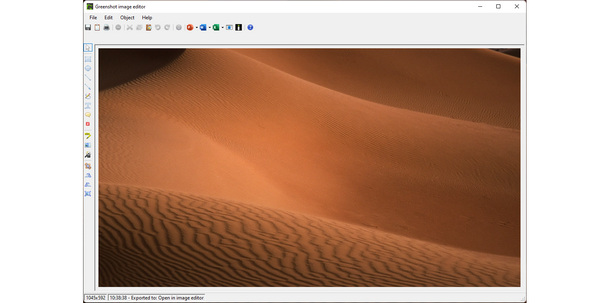
استعراض جرينشوت
الايجابيات
1. سهولة الاستخدام والتشغيل في الخلفية عند الحاجة إليها.
2. التعتيم على المعلومات الحساسة قبل مشاركة الملفات.
3. احتفظ بسجل لجميع اللقطات التي أرسلتها إلى Imgur.
4. توفير بعض الإضافات المتقدمة لتوسيع القدرات.
سلبيات
1. يمكن تحديث واجهة المستخدم القديمة لـ Greenshot.
2. لا يمكن تعديل تنسيق الصورة وحجم الملف والمزيد من الإعدادات.
3. تعذر حفظ لقطات الشاشة على GIF أو تنسيقات ملفات أخرى.
4. إصدار Greenshot Mac قديم ويحتوي على أخطاء.
قراءة متعمقة
5 أفضل بديل لمسجل الشاشة لـ Greenshot
عندما تحتاج إلى بدائل Greenshot لالتقاط لقطات شاشة وإضافة تعليقات توضيحية ، فإليك 5 أدوات قص مجانية يجب أن تعرفها.
مسجل الشاشة Greenshot VS
AnyRec Screen Recorder يوفر ميزات القطع البديلة لـ Greenshot على نظامي التشغيل Windows و Mac. يتيح لك التقاط لقطات شاشة بمنطقة مخصصة ، وضبط تنسيق الصورة ، وإضافة التعليقات التوضيحية ، ثم تحرير الصور ببعض الميزات المتقدمة.

التقاط لقطات بملء الشاشة وإصلاح المنطقة والنوافذ النشطة وما إلى ذلك.
قم بتعديل مفاتيح الاختصار وإعدادات الماوس وجدول التسجيل والمزيد.
قم بتوفير المزيد من التعليقات التوضيحية ، أو حتى الرسم على اللقطة مباشرة.
قم بتحرير اللقطات وقص الملفات وإدارة الصور بسهولة.
تحميل آمن
تحميل آمن
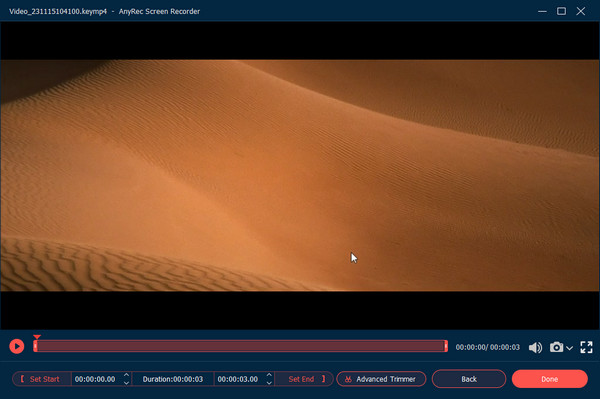
جرينشوت ضد سناجيت
سناجيت هو بديل آخر لـ Greenshot لالتقاط الصور. يسمح لك بمشاركة لقطاتك مع زملاء العمل. أثناء العملية ، يمكنك أيضًا إضافة بعض الملاحظات والتأثيرات المرئية الجميلة على الصور.
- 1. سجل شاشة iPhone وأرسله إلى Snagit على iOS على الفور.
- 2. قدم نموذجًا لإنشاء إرشادات وإرشادات مرئية.
- 3. التقاط الأنشطة التي تظهر على الشاشة كصورة أو فيديو أو GIF.
- 4. شارك مع Office و Google Drive و Box و Dropbox والمزيد.
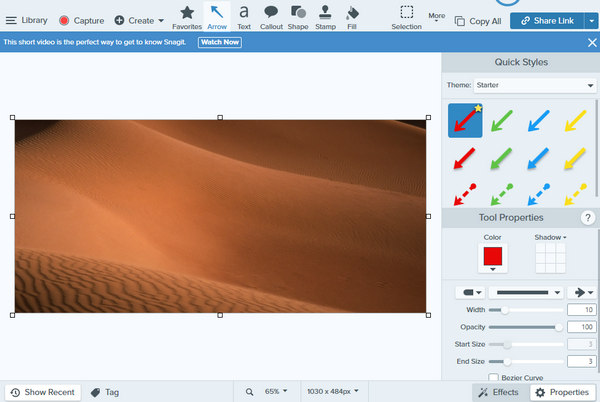
Greenshot VS ShareX
ShareX هو بديل Greenshot مجاني لالتقاط الصور بأي شكل وتصميمها بمظهر مختلف. يمكنك عمل صور جديدة من خلال أدوات التصميم المدمجة حتى تتمكن من ممارسة كل أفكارك.
- 1. 13 طريقة التقاط مختلفة لأخذ لقطات ، بما في ذلك التعرف الضوئي على الحروف.
- 2. أضف الأشكال ، والتعتيم ، والملصقات ، والبكسل ، والخطوة ، والملصق ، وما إلى ذلك.
- 3. شارك لقطة الشاشة عبر URL و Google Drive و FTP والمزيد.
- 4. توفير إنشاء رمز الاستجابة السريعة ، منتقي الألوان ، وأكثر من ذلك.
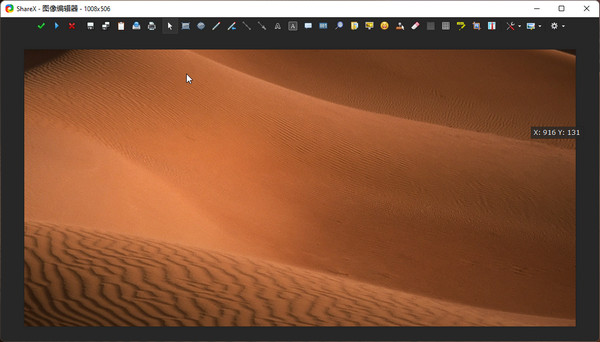
جرينشوت ضد لايت شوت
بديل آخر لـ Greenshot يستحق الذكر هو لايت شوت. عندما تبحث عن طريقة لالتقاط بعض مقاطع الفيديو الحية أو الأنشطة الأخرى التي تظهر على الشاشة ، يجب أن تكون أداة القص هي الخيار الأفضل.
- 1. توفير سرعة سريعة لالتقاط اللقطات وتحرير الصور.
- 2. تسجيل الشاشات لتنسيقات الصور المطلوبة وإنشاء ملفات GIF.
- 3. قم بتمكين مسجل الشاشة من العمل بشكل غير ملحوظ في الخلفية.
- 4. لا يتجزأ لتسريع وتبسيط التعاون عن بعد.
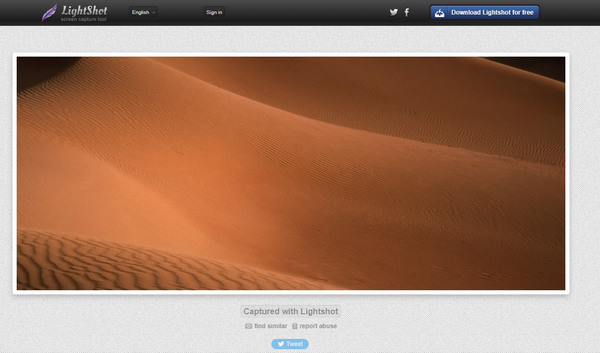
أداة القص
عندما تريد العثور على أداة قص في الخلفية ، أداة القص هي واحدة من أفضل بدائل Greenshot لالتقاط لقطات. يوفر فقط الميزات الأساسية لقص لقطات الشاشة وتحريرها.
- 1. التقاط ملء الشاشة أو فتح نافذة أو حتى منطقة مستطيلة.
- 2. عرض لقطة الشاشة ، قرر حفظ أو تجاهل لقطات الشاشة.
- 3. افتح تراكبًا بعد إنشاء لقطة شاشة لمزيد من التحرير.
- 4. تصفح وتقليم وتحرير جميع لقطات الشاشة المحفوظة في غضون نقرات.
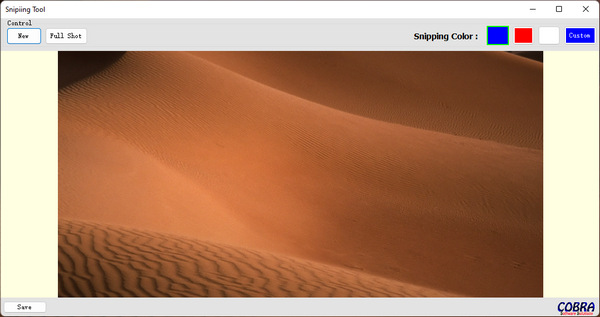
مقارنة بين Greenshot والبدائل
| أداة | برنامج | ميزات لقطة الشاشة | تسجيل الشاشة | التحرير/التعليقات التوضيحية | خيارات المشاركة | أفضل ل |
|---|---|---|---|---|---|---|
| جرينشوت | ويندوز (ماك قديم) | المنطقة، النافذة، ملء الشاشة | لا | التعليقات الأساسية (الأسهم، النص، التمييزات). | احفظ محليًا، والمكونات الإضافية المحدودة. | مستخدمو Windows الأساسيون. |
| AnyRec Screen Recorder | ويندوز وماك | المنطقة، النافذة، ملء الشاشة | نعم (النظام + الميكروفون الصوتي، كاميرا الويب) | تحرير مدمج، وملاحظات في الوقت الحقيقي. | تصدير إلى MP4، WMV، GIF؛ المشاركة يدويًا. | تسجيل الدروس التعليمية، البث المباشر، اللعب. |
| سناجيت | ويندوز وماك | المنطقة، التقاط التمرير، بانورامية. | نعم | التحرير المتقدم، القوالب، الطوابع. | المشاركة المباشرة على Slack وTeams وDrive وما إلى ذلك. | رجال الأعمال والمعلمين والمهنيين. |
| ShareX | Windows | شاشة كاملة، منطقة، تمرير، GIF. | نعم (أساسي) | واسعة النطاق، ولكن معقدة. | قم بالتحميل إلى أكثر من 80 خدمة (Imgur، Drive، وما إلى ذلك). | مستخدمو الطاقة والمطورون. |
| لايت شوت | ويندوز وماك | التقاط المنطقة بسرعة. | لا | أدوات نص/سهم بسيطة. | قم بالتحميل إلى سحابة Lightshot، واحصل على رابط قابل للمشاركة. | المستخدمون العاديون، والمشاركة السريعة. |
| أداة القص | ويندوز 10/11 | المنطقة، النافذة، ملء الشاشة، التأخير. | لا | علامة أساسية جدًا. | احفظ محليًا، انسخ والصق فقط. | لقطات شاشة سريعة للمستخدمين غير التقنيين. |
الأسئلة الشائعة حول Greenshot وأفضل البدائل
-
هل يمكنني استخدام Greenshot لـ OCR؟
يحتوي Greenshot على مكون إضافي OCR لاكتشاف النص الموجود على لقطة الشاشة عند تحديد الملفات المطلوبة من وجهة Greenshot. علاوة على ذلك ، يعمل Greenshot أيضًا مع Microsoft Office Document Imaging من Microsoft Office 2003/2007.
-
هل Greenshot متوافق مع Linux أو Mac؟
لا. Greenshot مكتوب باستخدام إطار عمل Microsoft .NET ، والذي لا يعمل على Linux أو macOS. علاوة على ذلك ، فإن Microsoft .NET Core لا يدعم Windows Forms ولا WPF. يجب عليك اختيار بديل Greenshot لالتقاط لقطات الشاشة.
-
لماذا لا يعمل مفتاح الطباعة على Greenshot؟
تأكد من تشغيل Greenshot باستخدام حساب المسؤول. يجب عليك أيضًا التحقق من عدم تغيير مفتاح التشغيل السريع للقص. إذا لم ينجح الأمر ، يمكنك إعادة تثبيت البرنامج واستخدام قائمة سياق systray الخاصة بـ Greenshot لإنشاء لقطة شاشة.
-
كيف يمكنني ضبط Greenshot ليبدأ تلقائيًا؟
انقر بزر الماوس الأيسر على أيقونة Greenshot في شريط المهام واختر التفضيل وقم بتمكين خيارات "Launch Greenshot". بعد ذلك، يمكنك فقط النقر فوق الزر "موافق" لبدء تشغيل البرنامج على جهاز الكمبيوتر الخاص بك تلقائيًا والتقاط صورك المفضلة.
عندما تريد اختيار أداة قص مجانية التقاط سناب شات أو أكثر على جهاز الكمبيوتر الخاص بك، إليك مراجعة مفصلة لبرنامج Greenshot، بالإضافة إلى أفضل 5 بدائل. إذا كنت بحاجة إلى التقاط لقطة شاشة وتسجيل الأنشطة التي تظهر على الشاشة، فإن AnyRec Screen Recorder هو أحد الخيارات أفضل بدائل Greenshot.
تحميل آمن
تحميل آمن
 خذ لقطة شاشة على فيس تايم
خذ لقطة شاشة على فيس تايم 


